

- メール
【IMAP】iPhoneのメールに独自ドメインメールを新規追加する方法
「iphoneで独自ドメインのメールを使いたい」
「オリジナルのメールアドレスを新しく作ってIMAPで設定したい」
「既にメールを持っていてiPhoneでIMAPを使えるようにしたい」
そんな方に向けてiPhoneのメールに独自ドメインのメールアドレスを新しく作る方法を解説します。
本記事では以下の流れに沿って話を進めています。
- 独自ドメインのメールの取得方法
- レンタルサーバーの契約方法
- ネームサーバーの変更方法
- メール(iPhone)のIMAP接続の設定方法
ドメイン設定・メール設定までの一連の流れや注意点をわかりやすく解説していますので是非参考にしてみてください。
「新規でAppleのメール設定をしたいのでサポートして欲しい。」
「サーバー移転に伴いメールソフトの設定が必要になった」
そんなときは私たちサイト引越し屋さんにお任せください。
専門のエンジニアとサポートスタッフがご支援いたします。
目次(クリックで飛べます!)
本記事をご参考いただくうえでの注意点
本記事では以下の点にご注意ください。
1.受信方式はIMAP接続の設定を行います。POPを選択する場合は設定が異なりますのでご注意ください。POP接続をご希望の場合はこちらの記事で解説していますので是非ご覧ください。
| IMAP接続 | 電子メールのアクセス方式。POPとは異なり任意のデバイスからメールのアクセスが可能ですが、オフラインでメールを閲覧できません。 |
| POP接続 | 電子メールのアクセス方式。受信したメールを端末にダウンロードし、オフラインで閲覧することができる仕組みです。 |
STEP1:独自ドメインの取得

まずはオリジナルのメールアドレス(以下より独自ドメイン)を取得する必要があります。(例:info@site-hikkoshi.com)
ここで取得した独自ドメインがそのままメールアドレスの名称になります。
独自ドメインの取得は、大手ドメイン管理サービス『お名前.com』がお勧めです。
また、独自ドメインの決め方について下記で解説しているのでご参考ください。
===メールサーバーの移転は非常にリスクの高い作業になります。もし自社で実施することに不安を感じる場合はサーバー移転のプロであるサイト引越し屋さんに是非お任せください。
→無料ご相談窓口はこちら
STEP2:レンタルサーバーの契約

先ほど取得した独自ドメインでメールアドレスを送受信するためにはメールサーバーが必要になります。一般的にはレンタルサーバーと呼ばれています。
レンタルサーバーはWebサイトとメールアドレスの両方が使えるタイプと、どちらかしか使えないタイプの2種類があります。基本的にはWebサイトも並行して使う方が多いと思いますが、念のためどちらのタイプについてもお勧めのレンタルサーバーを下記ご紹介しておきます。
【Webサイトとメールアドレスの両方を使う場合のお勧めレンタルサーバー】
【メールアドレスのみ使用する場合のお勧めレンタルサーバー】
独自ドメインとレンタルサーバーの契約が完了したら、独自ドメインを契約したサービスにログインして、独自ドメインのネームサーバーを契約したレンタルサーバーへ設定変更します。
===サイト引越し屋さんなら、メールアドレスの現状整理からメールサーバーの移転、移転後のメールソフト設定サポートまでトータルでご支援可能です。
→無料ご相談窓口はこちら
STEP3:ネームサーバーの変更を行う
「お名前ドットコム」で購入した自分のドメインの「ネームサーバーの変更」を行います。
まずは「お名前ドットコム」にログインします。
「ネームサーバーの設定」をクリックします。
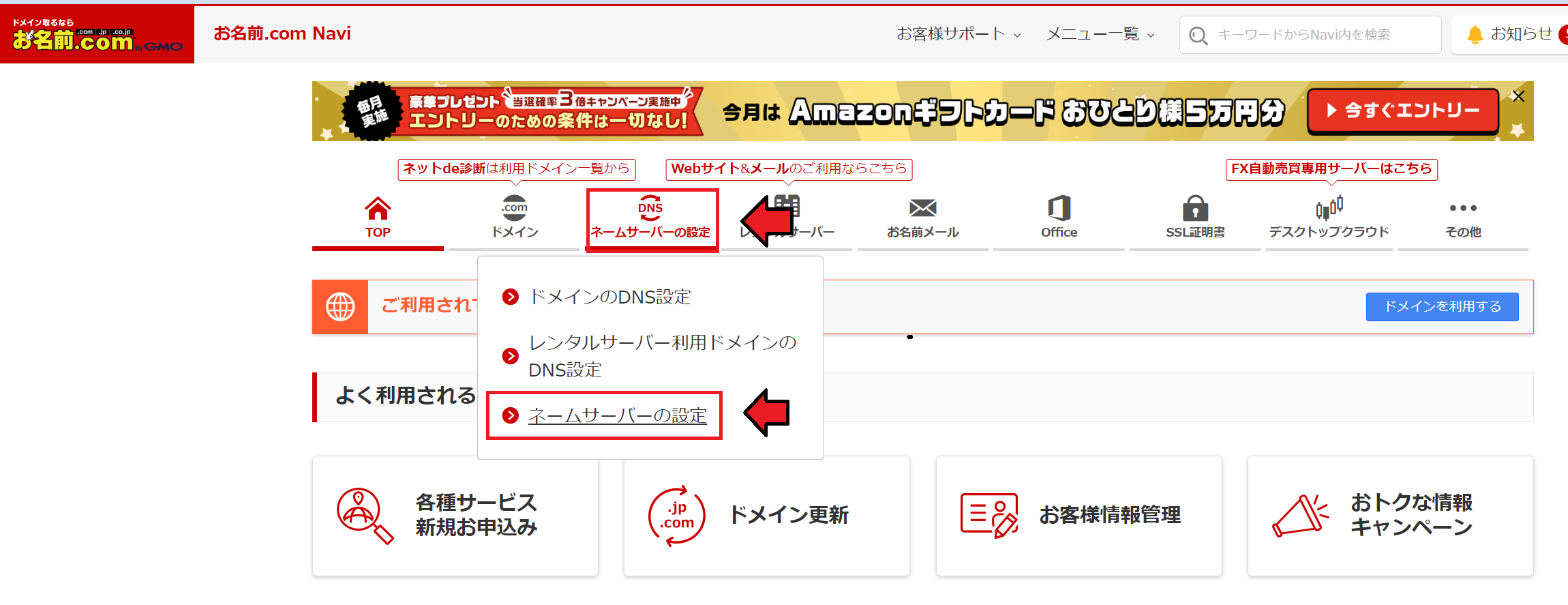
チェックボックスを選択し、「他のネームサーバーを利用」をクリックします。
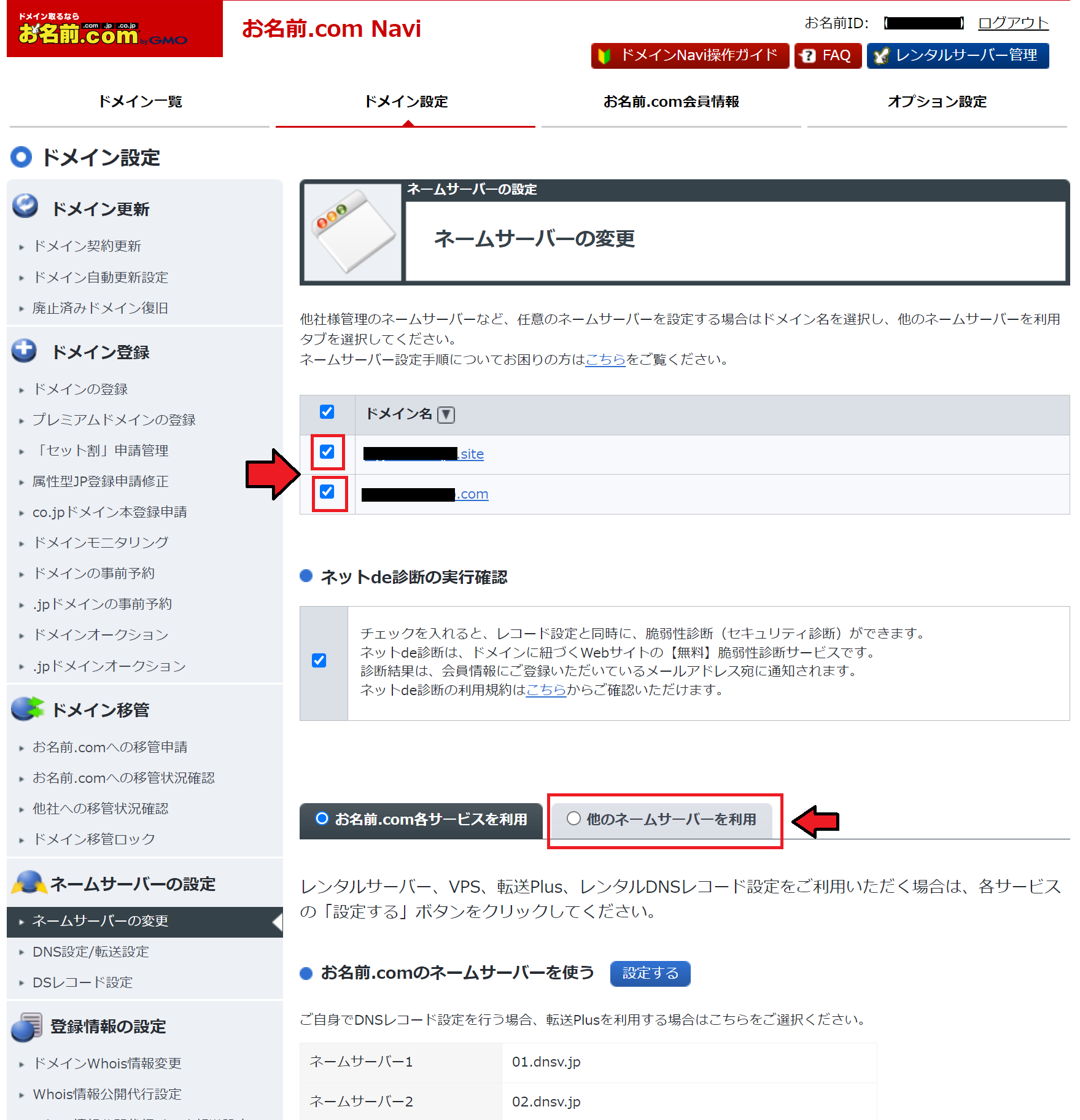
「ネームサーバー情報を入力」の部分を入力します。
注意:STEP2で契約したサーバーにより入力値が異なります。
| ネームサーバー1 | ns1.xserver.jp |
|---|---|
| ネームサーバー2 | ns2.xserver.jp |
| ネームサーバー3 | ns3.xserver.jp |
| ネームサーバー4 | ns4.xserver.jp |
| ネームサーバー5 | ns5.xserver.jp |
| プライマリネームサーバー | ns1.dns.ne.jp |
|---|---|
| セカンダリネームサーバー | ns2.dns.ne.jp |
| プライマリネームサーバー | uns01.lolipop.jp |
|---|---|
| セカンダリネームサーバー | uns02.lolipop.jp |
上記3社以外を利用している場合は「〇〇〇ネームサーバー」と検索してみましょう。
契約したサーバーの情報を入力します。
エックスサーバーを契約された場合は画像の通りに入力します。
「確認画面へ進む」をクリックします。
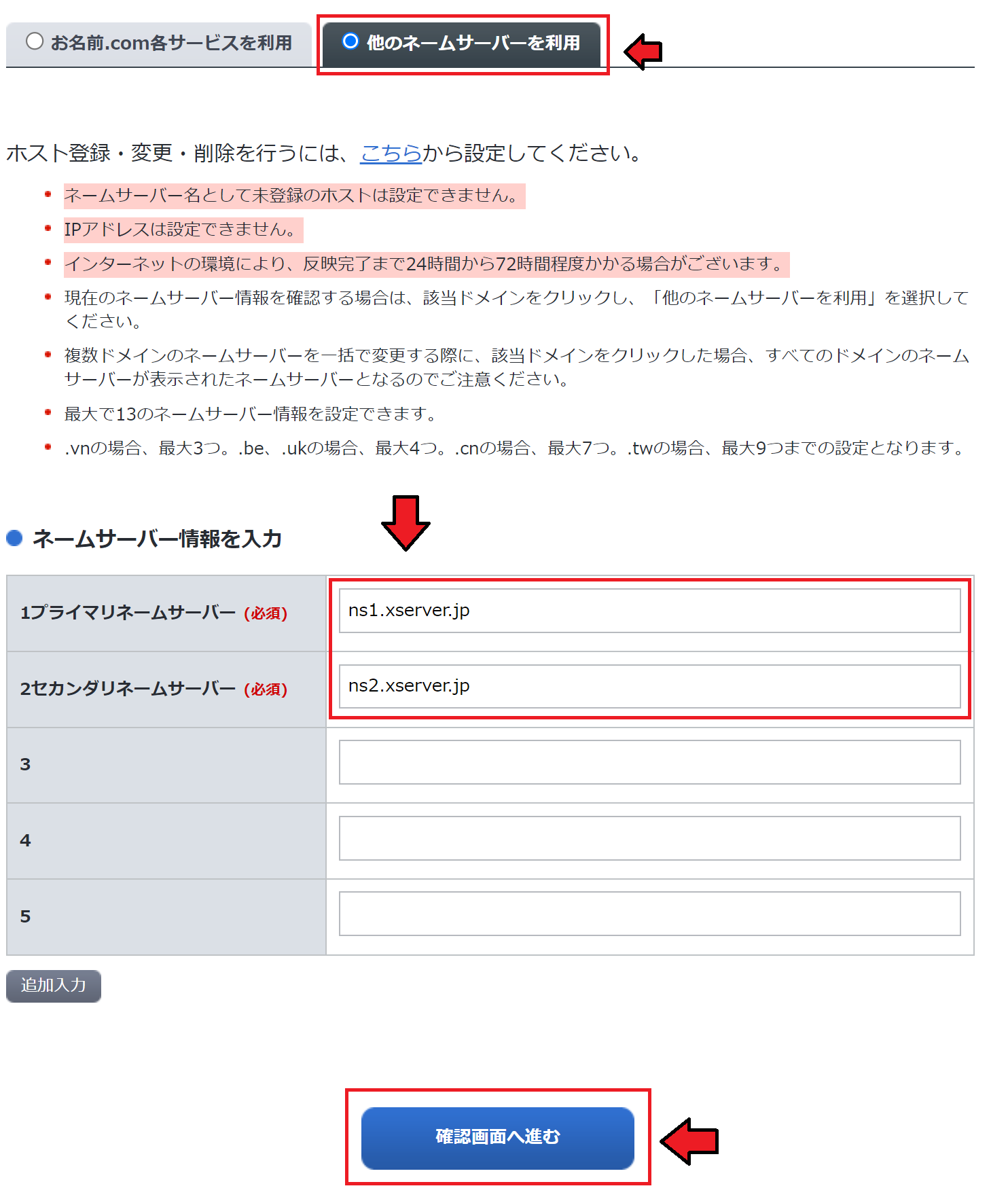
入力したネームサーバー情報を再度確認し、「設定する」を押します。
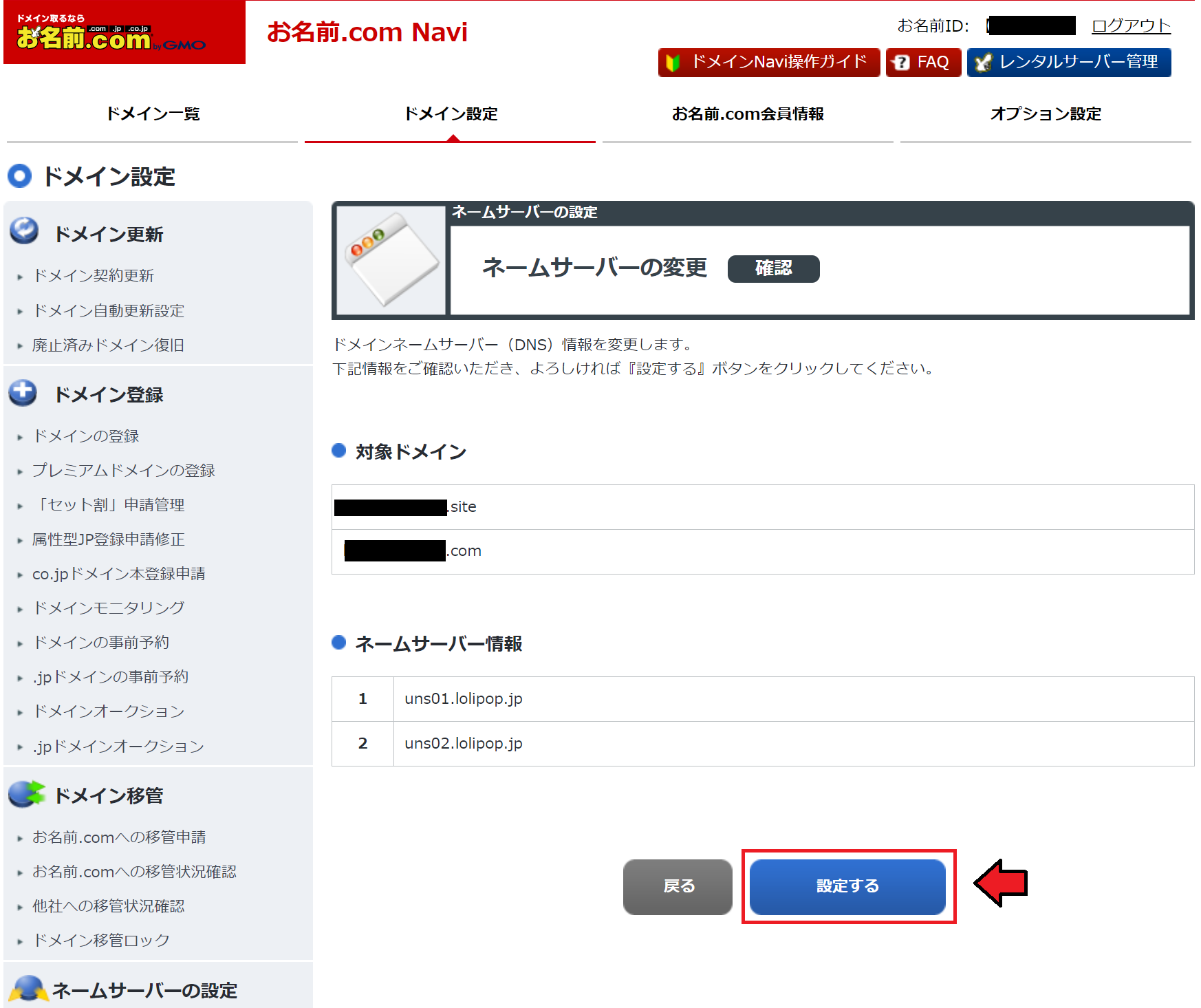
ネームサーバーの設定は以上となりますが、この更新が反映されるまでしばらく時間がかかります。
数時間から最大3日かかりますので、再度ログインして画像のように更新状況を確認しましょう。
画像のように「完了」と表示されたら次のSTEP4に進みます。
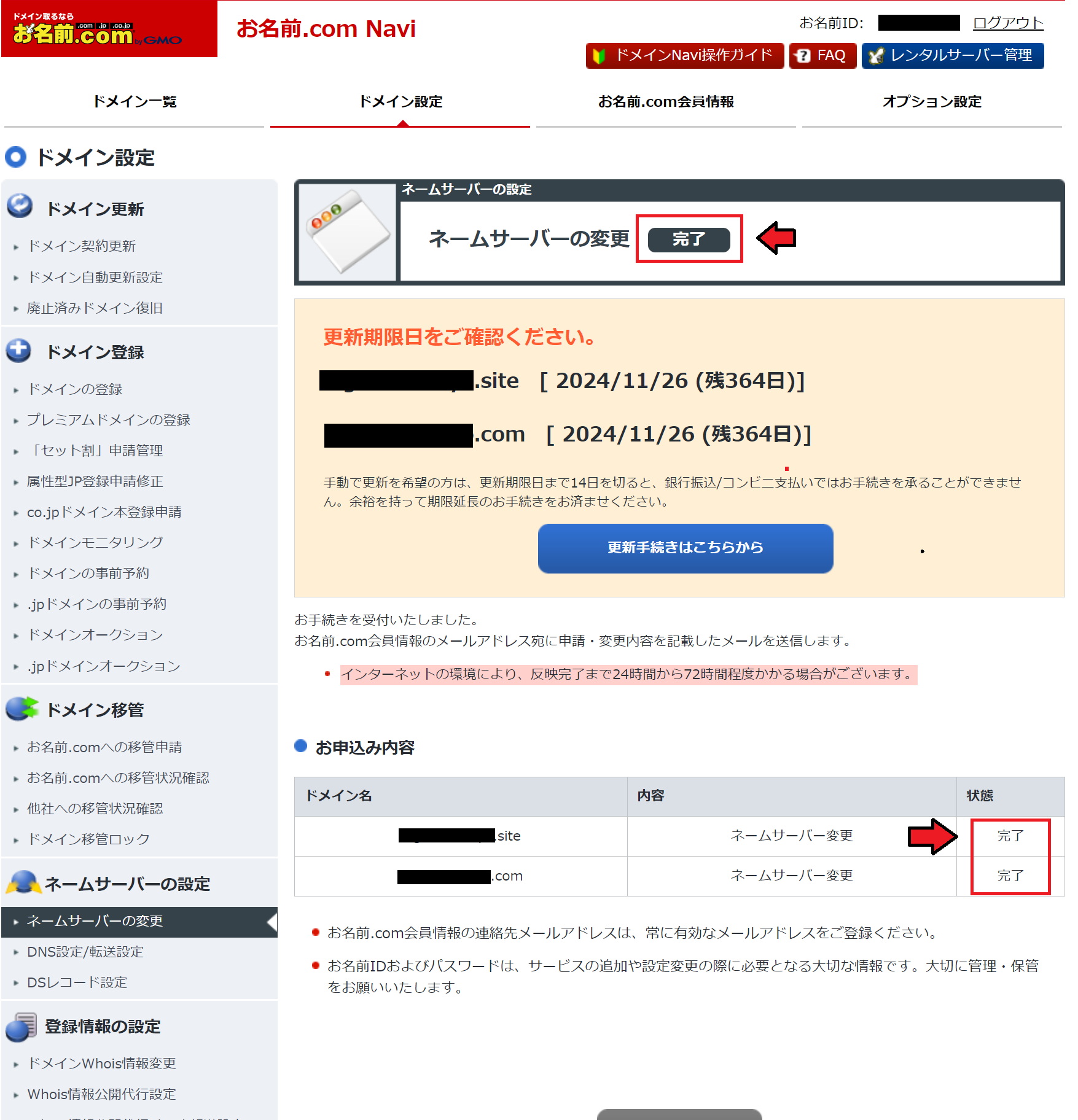
「やはり自力でのメールサーバー引越し作業は難しそう」そう感じた場合には、まずはお気軽にサイト引越し屋さんにご相談いただければと思います。
→無料ご相談窓口はこちら
STEP4:メールアドレスの発行
次に、契約したレンタルサーバーにて独自ドメインのメールアドレスを発行手続きします。
ここでは一例として、先ほどお勧めしたエックスサーバーの管理画面をもとに解説を進めます。
まずは、エックスサーバー契約時に送られてきた契約完了メールの中にあるサーバーパネルログイン情報をもとにサーバーパネルへログインします。
ログインしたら「ドメイン設定」へ進みます。
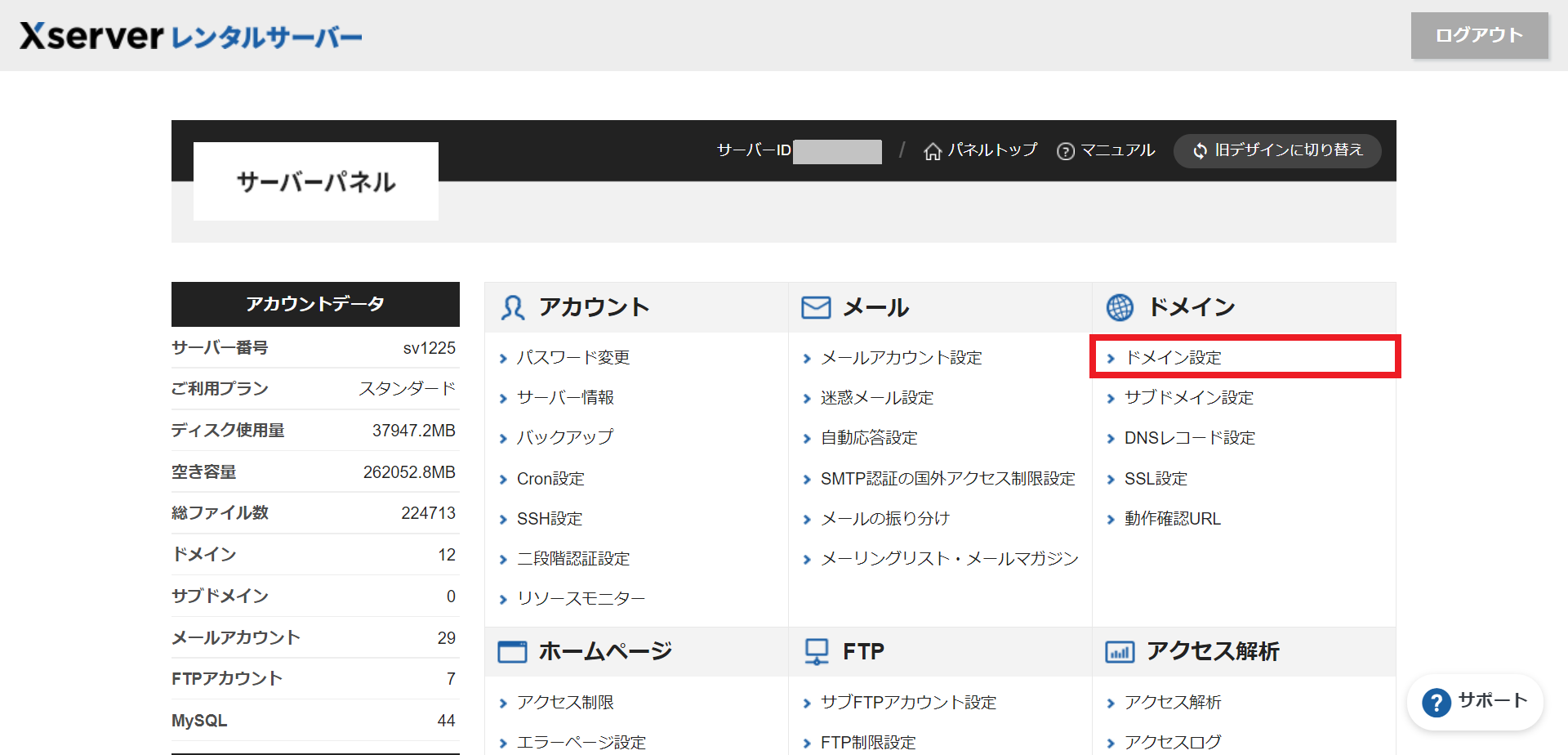
ドメイン設定へ進んだら「ドメイン設定追加」タブをクリックします。
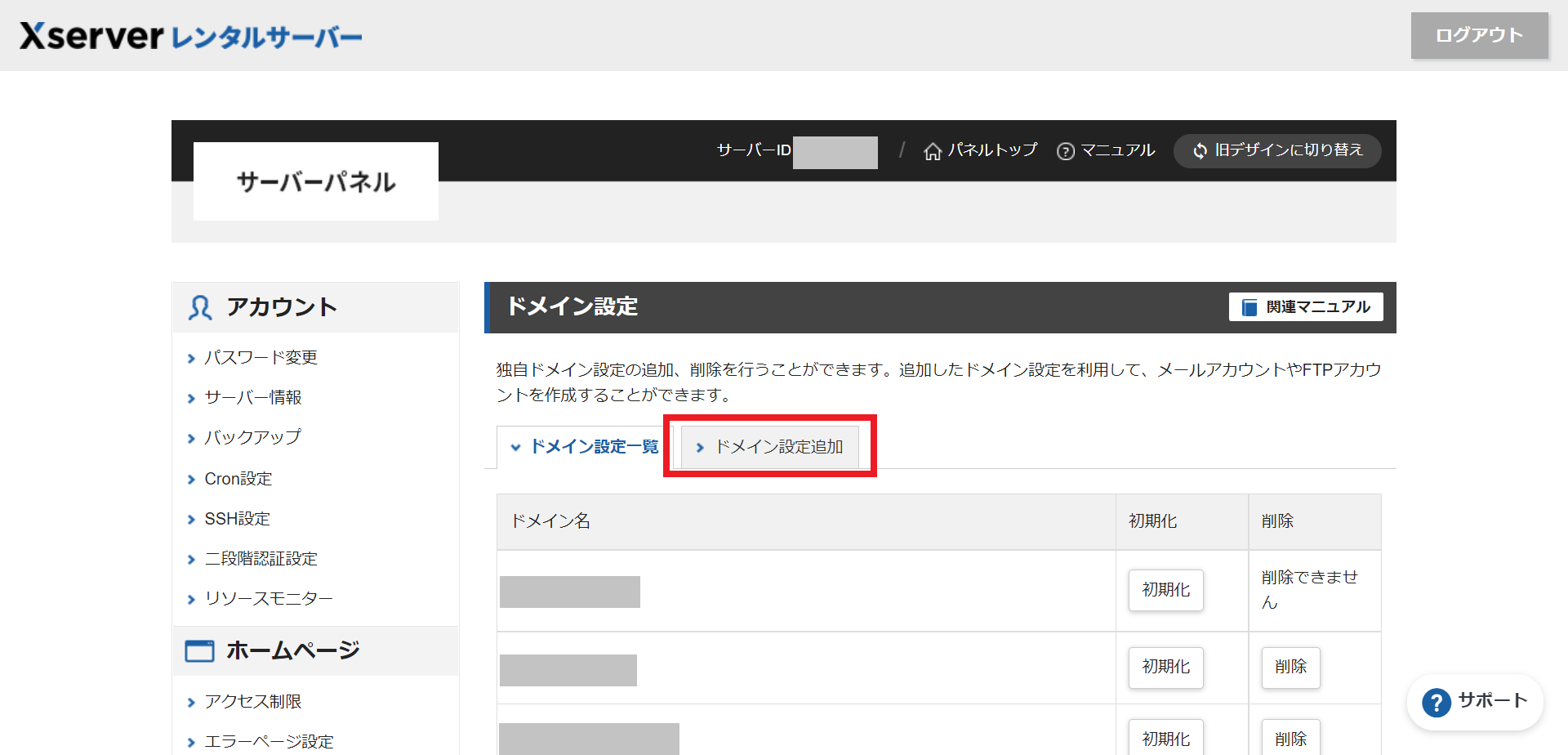
ドメイン名を記入する欄が出てきますので、取得した独自ドメイン名を入力して「確認画面へ進む」を押して手続きを進めてください。
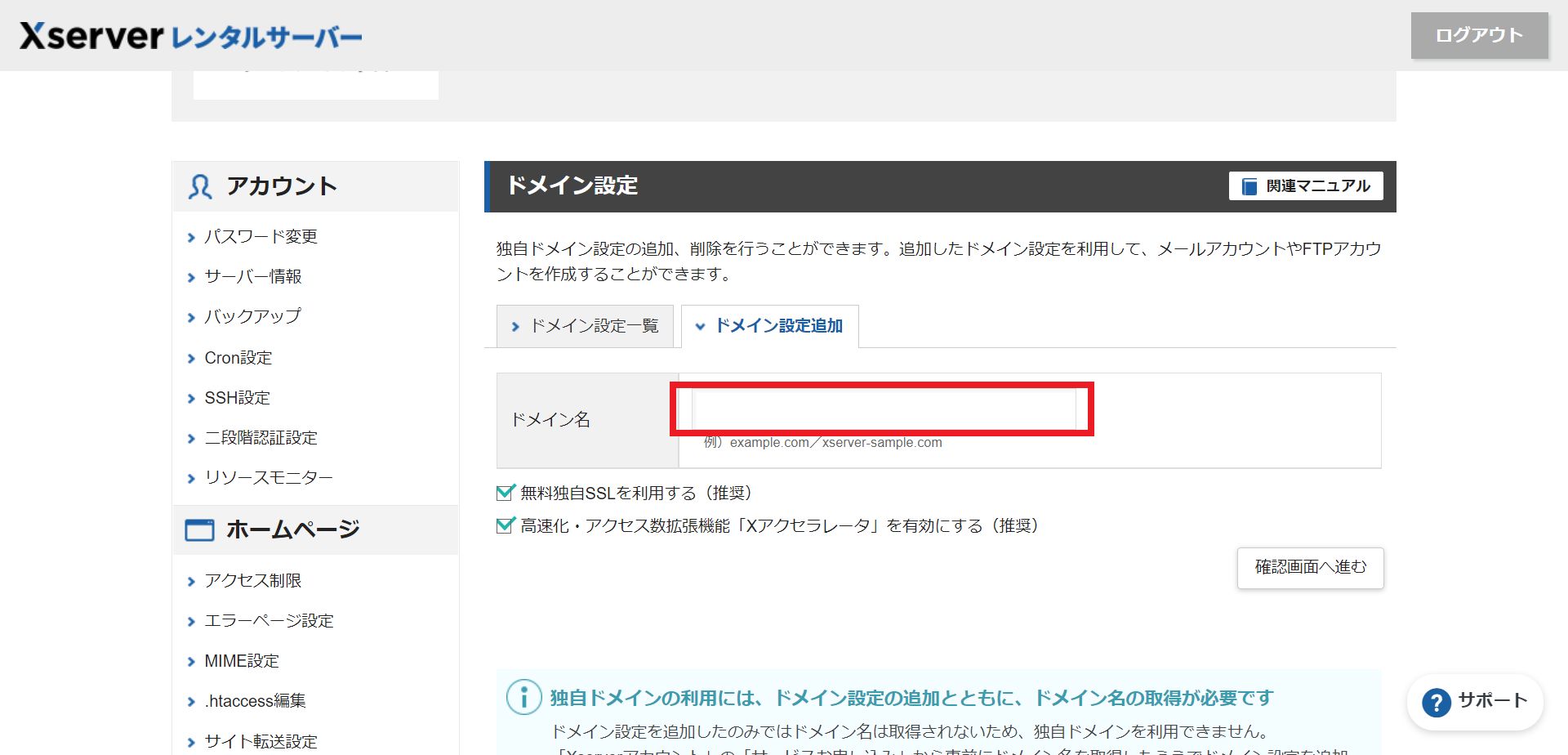
独自ドメインの設定が追加できたら、いよいよ独自ドメインに紐づくメールアドレスの発行手続きです。
先ほどのサーバーパネルトップ画面に戻ってください。
「メールアカウント設定」に進みます。
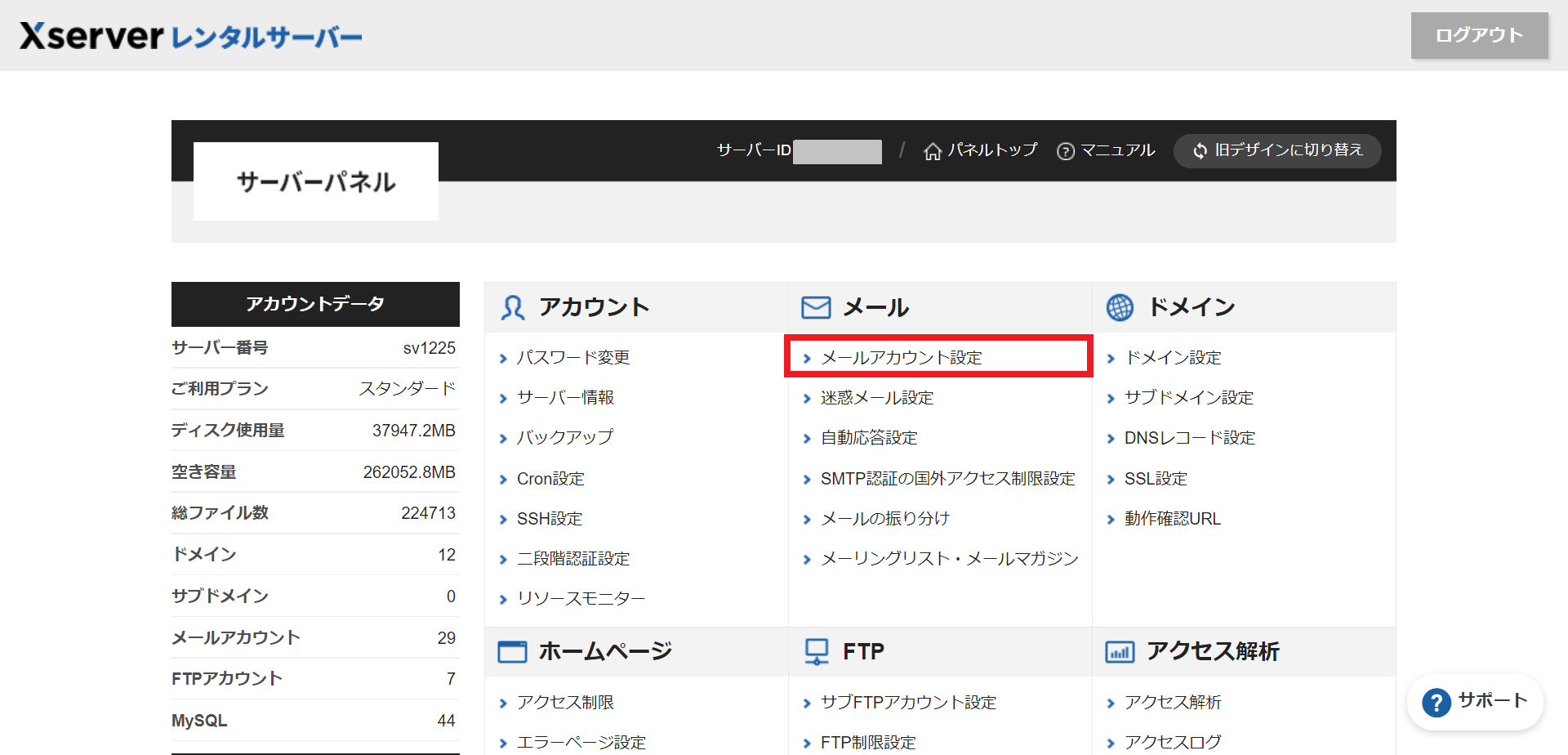
該当の独自ドメインを探して、右にある「選択する」をクリックします。
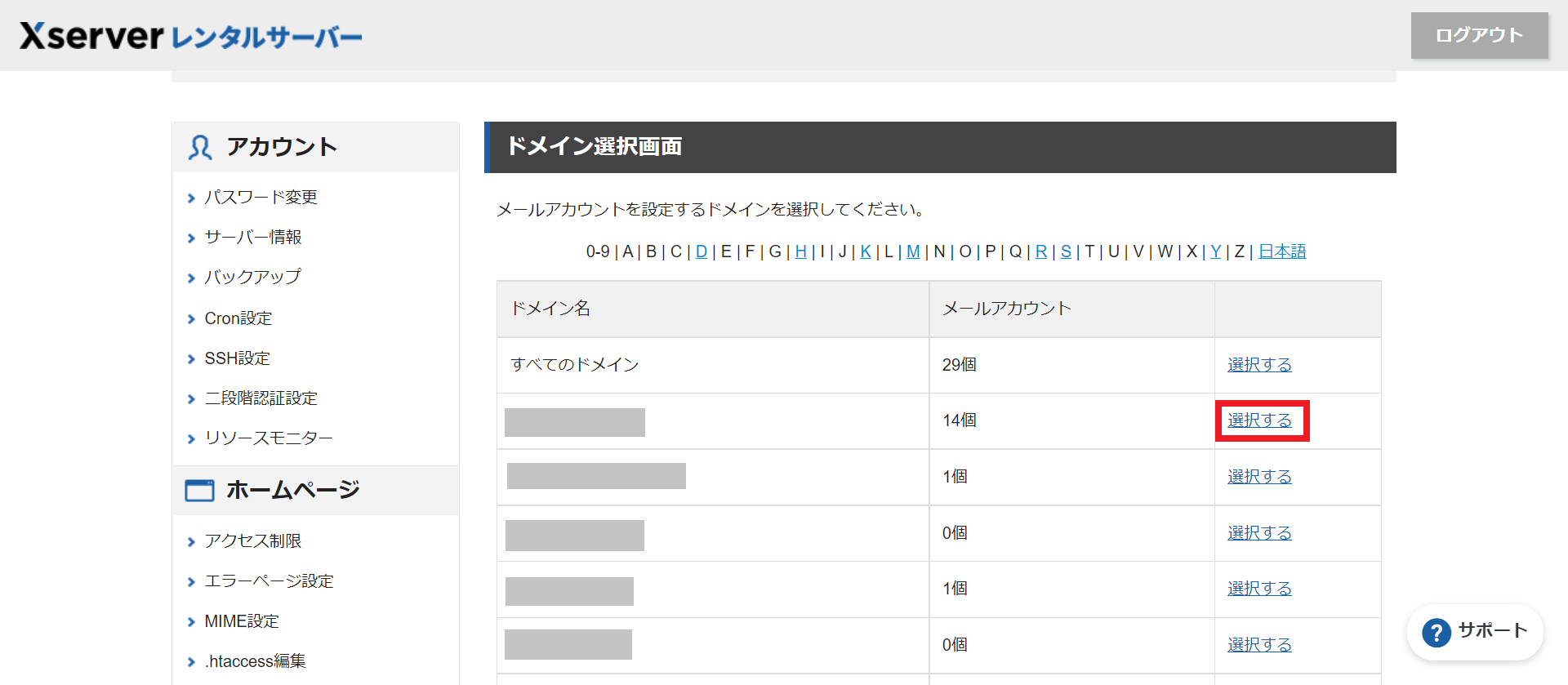
4つ並んでいるタブの中から「メールアカウント追加」をクリックします。
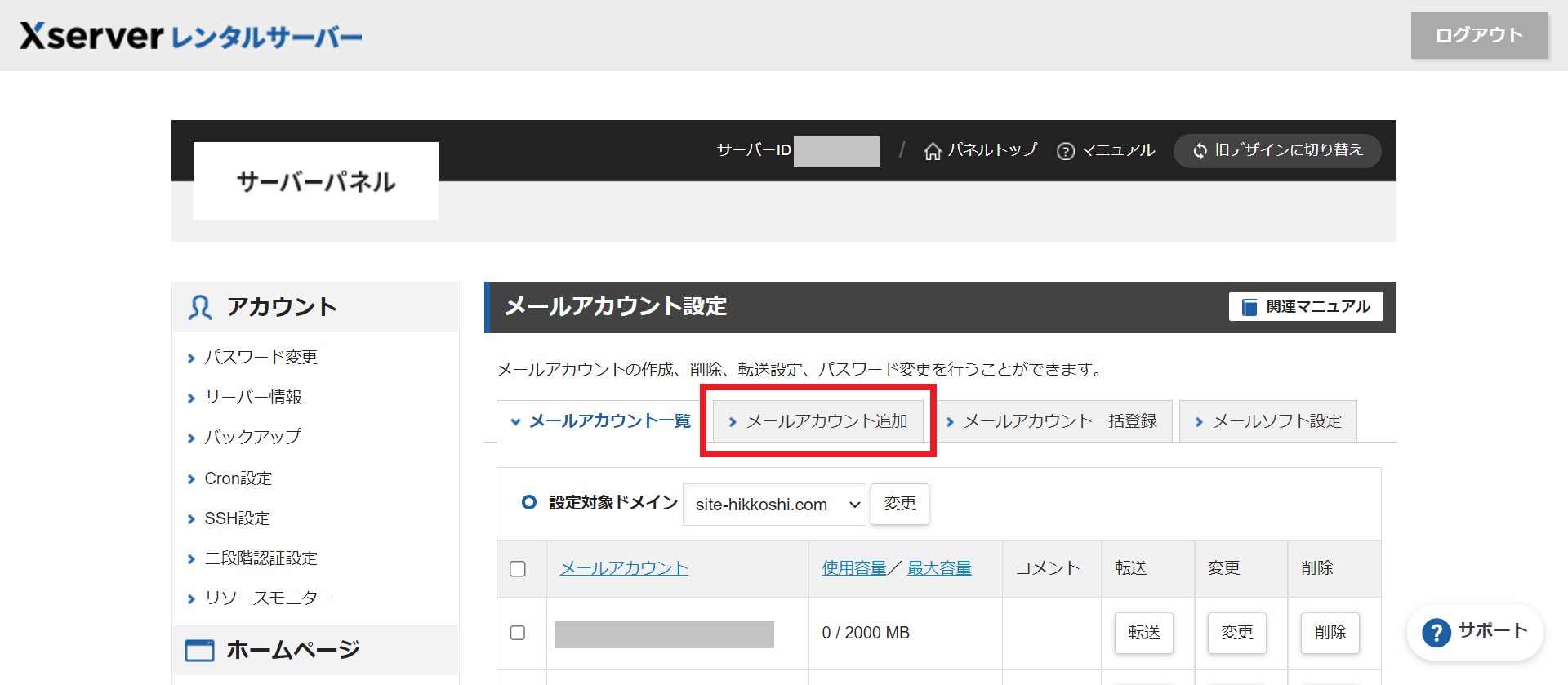
作成したいメールアドレスの設定を入力する画面が表示されます。
メールアカウントのところには、そのメールを利用する方の名前を設定する、または、問い合わせ用メールアドレスとしてinfoやsupport、経理用にkeiriなど目的別の設定が考えられます。
パスワードは任意でOKです。STEP5で必要になるので必ずメモしておいてください。
容量は特にこだわりがなければ最大値で設定してよいかと思います。
エックスサーバーの場合は10000MB(10GB)が最大値です。
最後のコメントは任意入力なので、入力しないでも問題はありません。
後でエックスサーバーの発行済メールアドレス一覧に表示された際に、メモ的に表示されます。
担当者名を入力しておくと誰のメールアドレスかぱっと見て分かるので便利です。
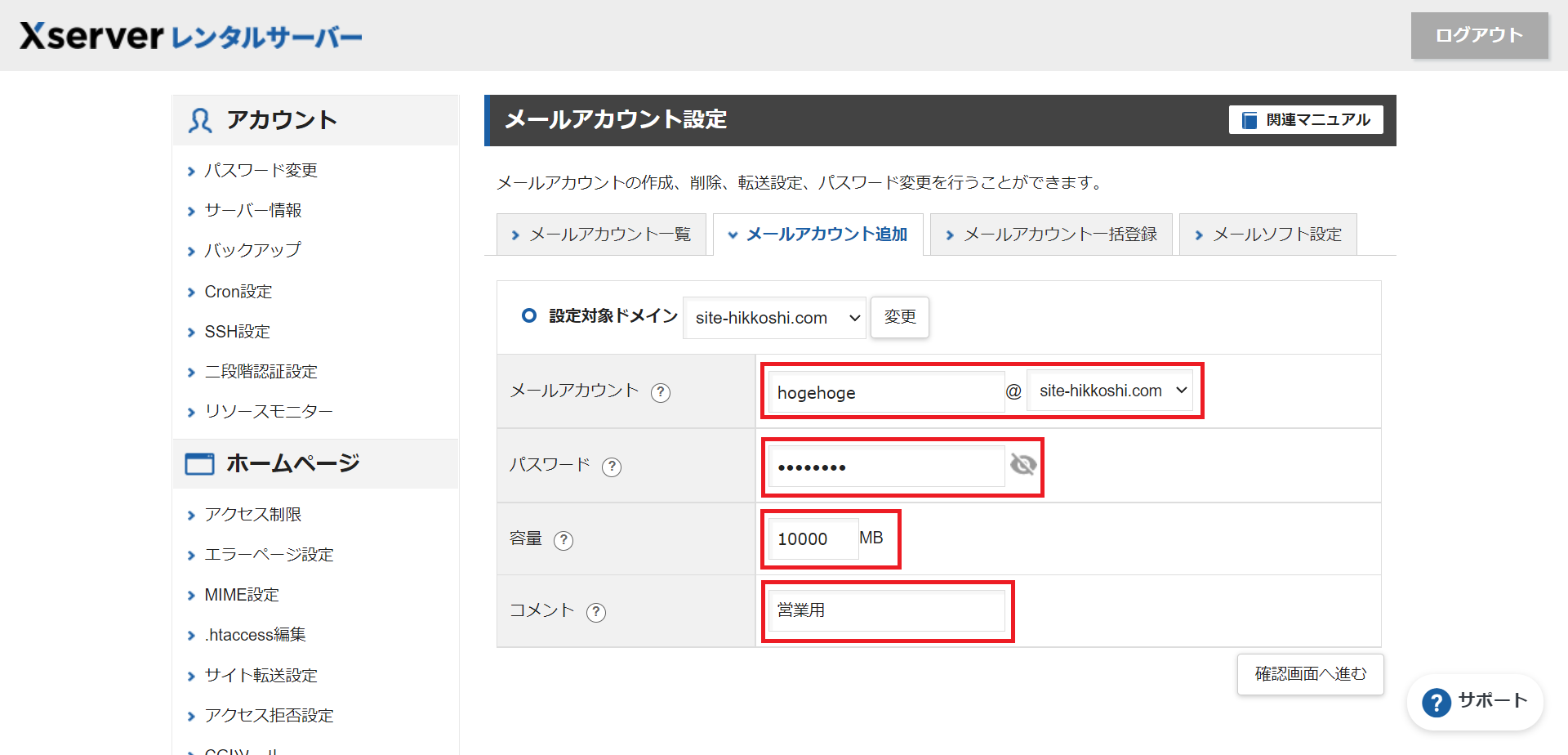
入力できたら右下の「確認画面へ進む」を押してメールアドレスの発行手続きは完了です。
STEP5:iPhoneのIMAP設定・送信設定を行う
次はメールを受信・送信するための端末のソフトの設定を行います。
まずはiPhoneの「メール」を開きましょう。
画面下の「その他」を選択します。
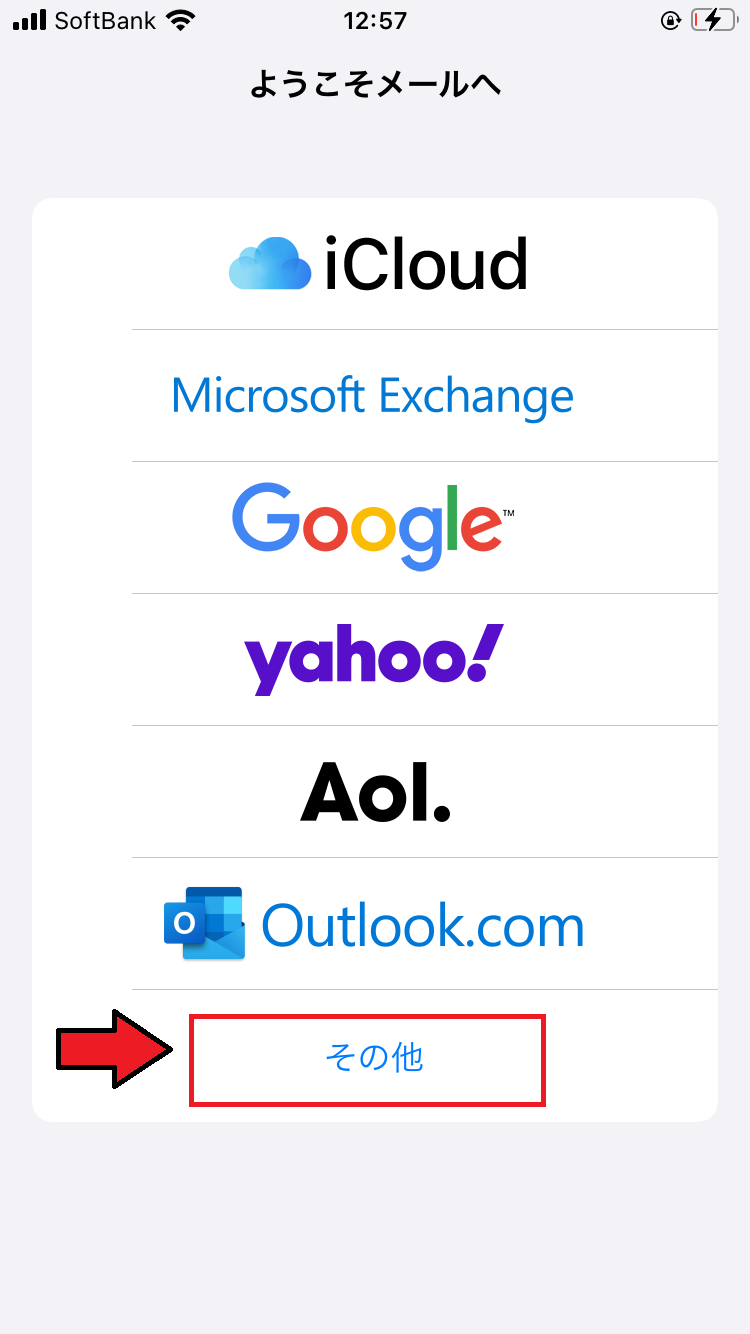
次に、こちらの画面で以下の情報を入力し、「次へ」行きましょう。
- 任意のお名前
- 作成したメールアドレス
- メールパスワード(STEP4参照)
- 説明→任意の説明(空欄でも大丈夫です)
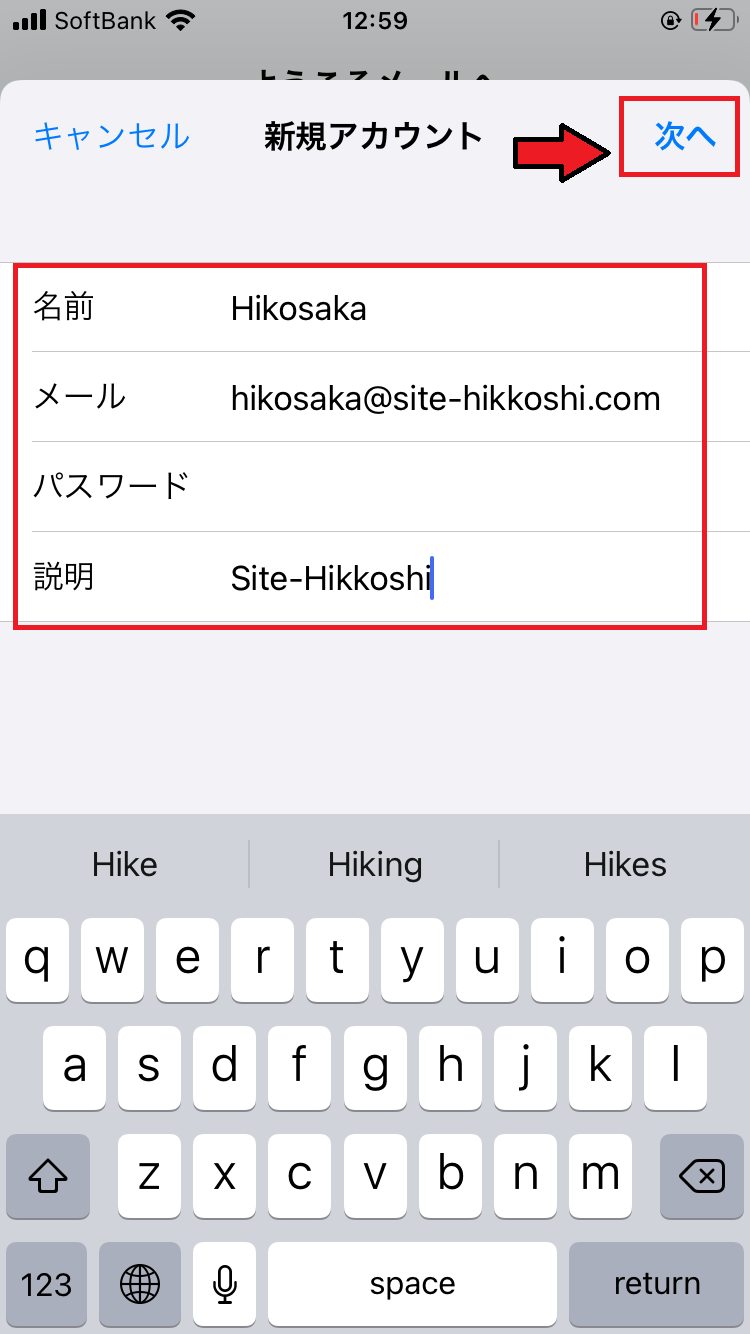
「IMAP」となっていること確認し、下にスクロールしましょう。
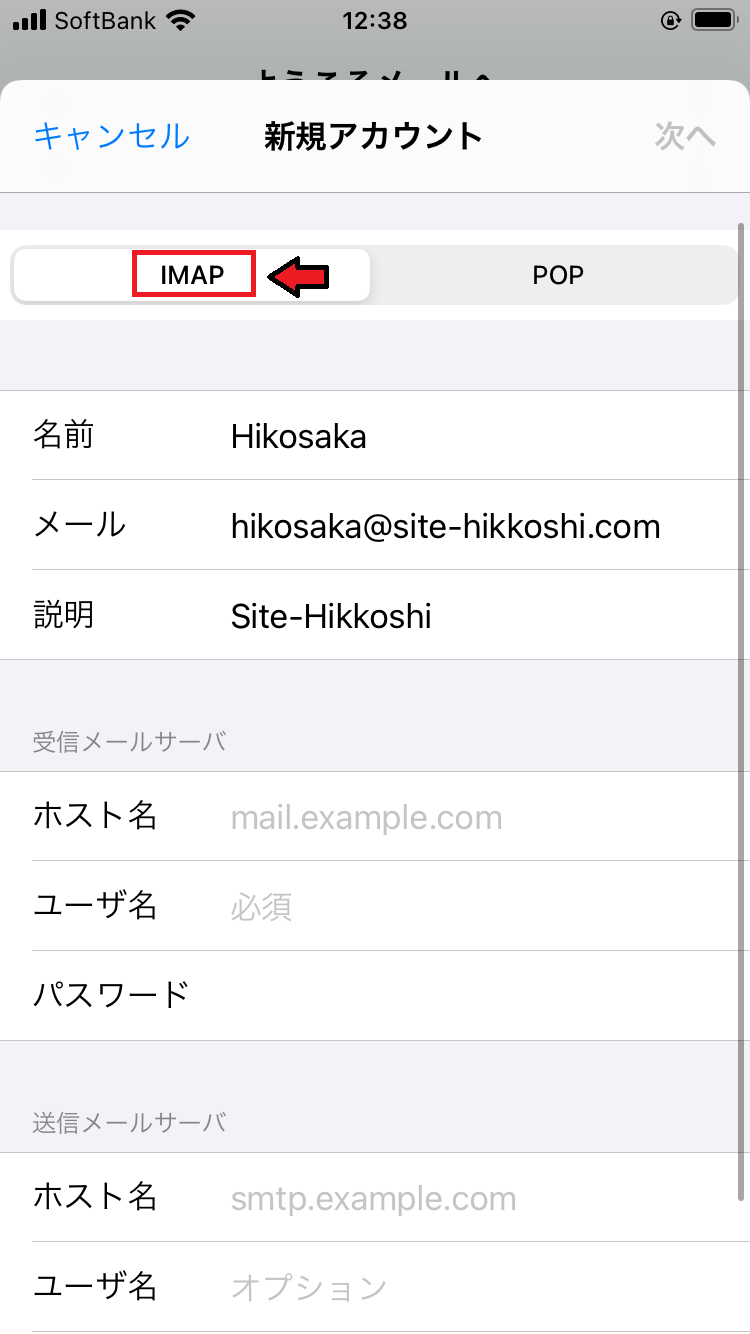
サーバー情報を以下の通りに入力し、「次へ」を選択します。
受信メールサーバー
- ホスト名:サーバー名
- ユーザー名:追加するメールアドレス
- パスワード:メールアカウントのパスワード(STEP4参照)
送信メールサーバー
- ホスト名:サーバー名
- ユーザー名:追加するメールアドレス
- パスワード:メールアカウントのパスワード(STEP4参照)
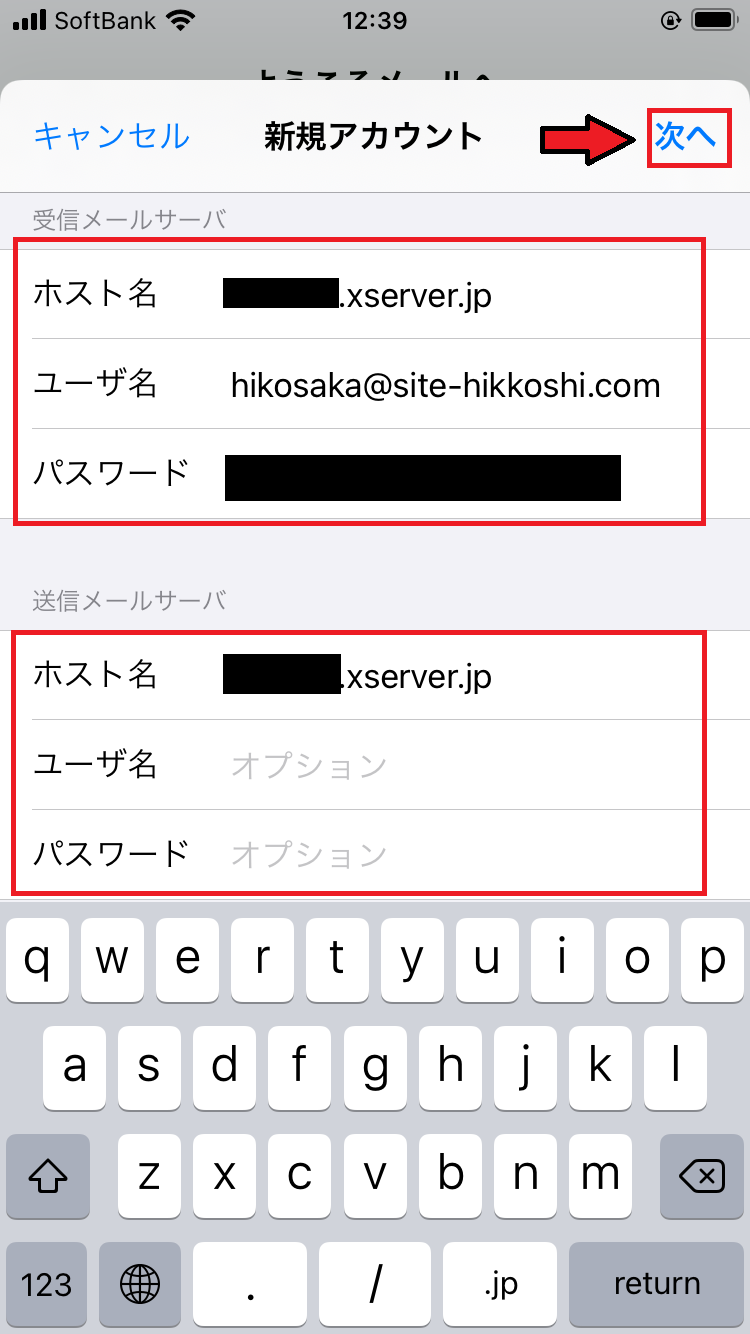
最後に「保存」を押して完了です。
以上で設定は終了となります。
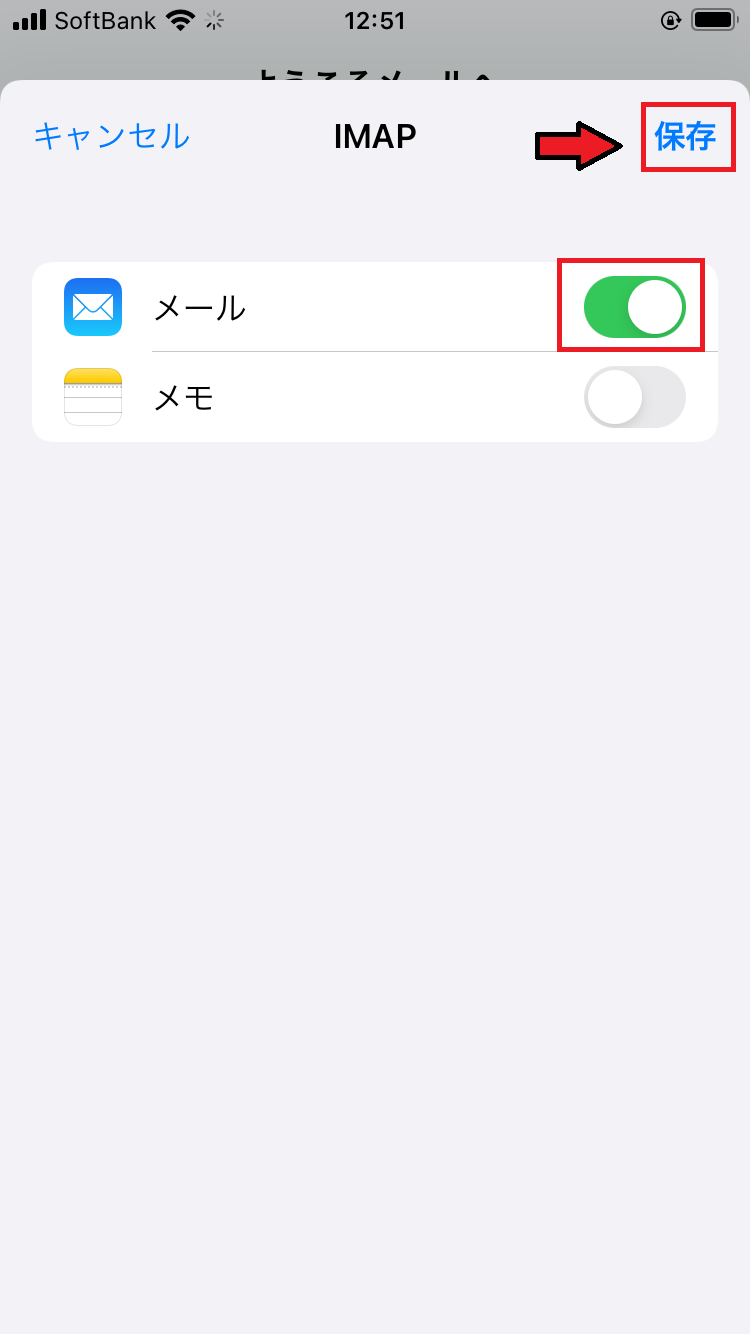
エラーが出る場合
以下のようなエラーが出る場合は、サーバー情報が正しく入力できていない可能性があります。
STEP5をもう一度最初から行い、サーバー情報を再確認し、慎重に入力します。
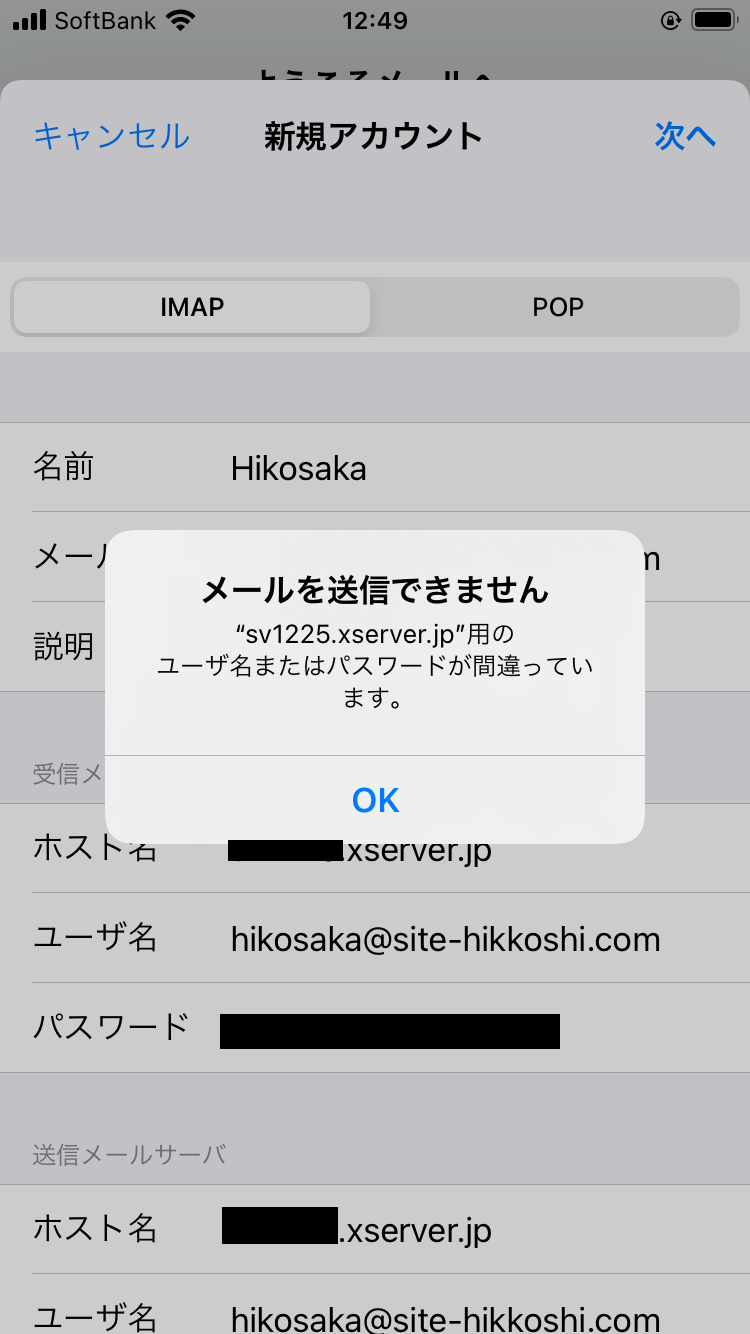
「SSLで接続できません」と表示される場合、情報が誤って入力されているので「いいえ」を押し、再度入力します。
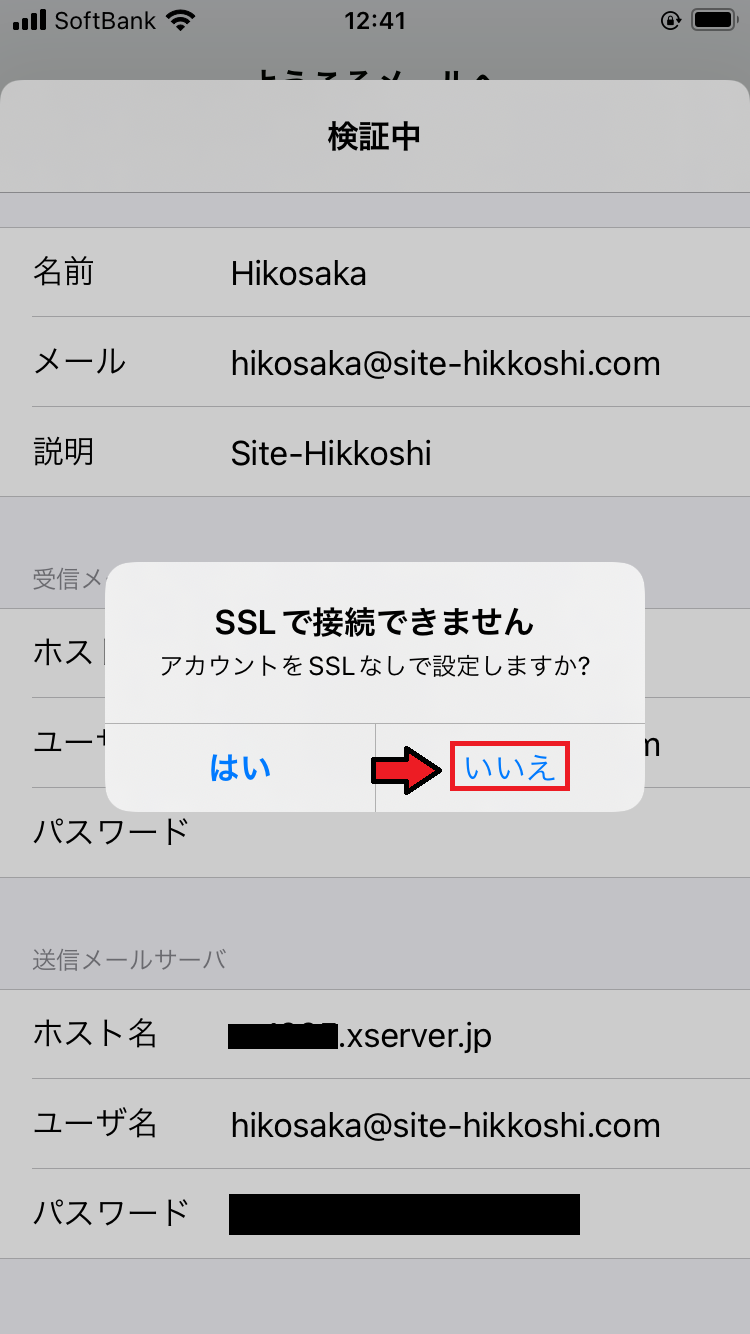
本記事のまとめ
最後までお疲れ様でした。
以上でiPhoneのメール設定(IMAP接続)が完了しました。
IMAPを利用することで複数の端末からログインしてメールを確認することができます。
皆さんも是非やってみましょう。
「新規でAppleのメール設定をしたいのでサポートして欲しい。」
「サーバー移転に伴いメールソフトの設定が必要になった」
そんなときは私たちサイト引越し屋さんにお任せください。
専門のエンジニアとサポートスタッフがご支援いたします。
この記事を書いた人
サイト引越し屋さん編集部
日本で最も利用されているサーバー移転&保守代行サービス『サイト引越し屋さん』の中の人です。 サイト引越しに関わる技術情報をはじめ、WordPressやその他のWebサービスに関するノウハウを発信しています。 全日本SEO協会所属。
本サイトにてご提供している情報については、最新かつ正確な情報を提供するよう努力していますが、情報の正確性や完全性を保証するものではございません。また、コンテンツには一部プロモーションが含まれております。本サイトの情報を利用することによって生じたいかなる損害に対しても、当社は責任を負いかねます。情報をご利用される際は、ご自身の判断と責任において行っていただきますようお願い致します。










